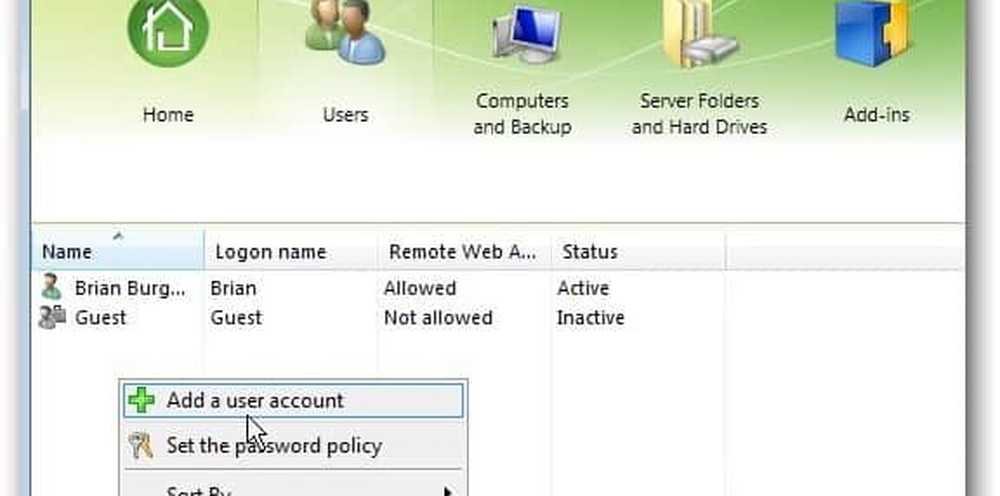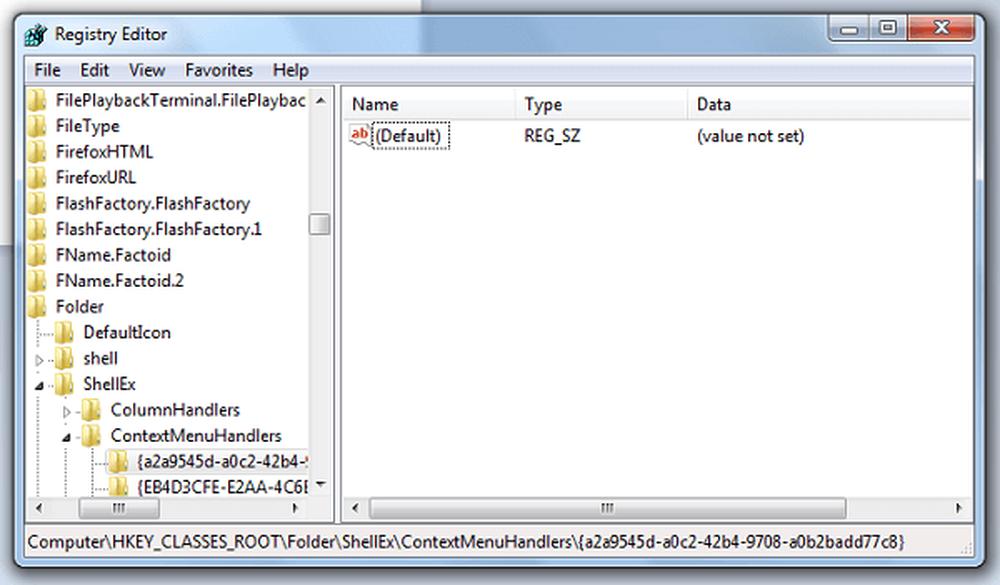Ajouter un code PIN au démarrage pour les fichiers Pin tout fichier sur l'écran de démarrage dans Windows 8

Écran de démarrage est le charme principal de Windows 8 comme nous le savons tous. Cependant, c’est le plus controversé les fenêtres fonctionnalité jamais introduite. En raison de l'introduction de Écran de démarrage, il est possible par défaut dans Windows 8, que vous pouvez épingler les dossiers Écran de démarrage en faisant un clic droit dessus et en sélectionnant «Pin pour commencer“. Cet article explique comment épingler un fichier dans le menu Démarrer de Windows 8 en ajoutant l'option Épingler au démarrage dans le menu contextuel des fichiers à l'aide de l'Éditeur du Registre..

“Pin pour commencer“, Malheureusement, est disponible pour les dossiers uniquement par défaut. Alors, comment pouvons-nous obtenir la même chose pour les fichiers?
Épingler les fichiers sur l'écran de démarrage dans Windows 8
Dans cet article, je vais vous expliquer comment ajouter la même option pour les fichiers à l'aide de Éditeur de registre. Voici le chemin.
1. appuyez sur la Touche Windows + R simultanément et tapez regedit dans Courir boîte de dialogue et appuyez sur Entrée pour ouvrir l'éditeur de registre.
2. Accédez à la clé de registre suivante:
HKEY_CLASSES_ROOT \ * \ shell

3. Dans le volet gauche de cet emplacement, créez une nouvelle clé en naviguant Clic droit -> Nouveau -> Clé. Nommez-le comme écran couleur.
4. Dans le volet de droite de la clé créée ci-dessus, créez une chaîne en naviguant Clic droit -> Nouveau -> Valeur de chaîne. Nommez-le comme La description. Double-cliquez sur cette chaîne pour la modifier. Mettre ses Données de valeur est égal à @ shell32.dll, -51202 dans la fenêtre suivante:
5. Semblable à étape 4, créer les chaînes suivantes avec les correspondants Données de valeur:
MUIVerb - @ shell32.dll, -51201
MultiSelectModel - Single
NeverDefault - (Chaîne vide)
6. Enfin, créez une sous-clé du écran couleur clé créée dans étape 3 en utilisant la même procédure. Nommez la sous-clé comme commander.

7. Dans le volet de droite de la sous-clé créée ci-dessus, créez une chaîne en suivant une procédure similaire. étape 4 et nommez-le comme DelegateExecute. Modifier son Données de valeur à 470C0EBD-5D73-4d58-9CED-E91E22E23282.
C'est tout. Fermer la Éditeur de registre et faites un clic droit sur n’importe quel fichier Explorateur et vous verrezPin pour commencer”Dans le menu contextuel. Utilisez-le pour épingler le fichier à Écran de démarrage. Si vous souhaitez supprimer “Pin pour commencer”Option, vous pouvez simplement supprimer la clé créer dans étape 3 et l'option serait supprimée.
Si vous le souhaitez, vous pouvez télécharger les correctifs de registre prêts à l'emploi à partir de ici.
J'espère que vous trouverez le pourboire utile.